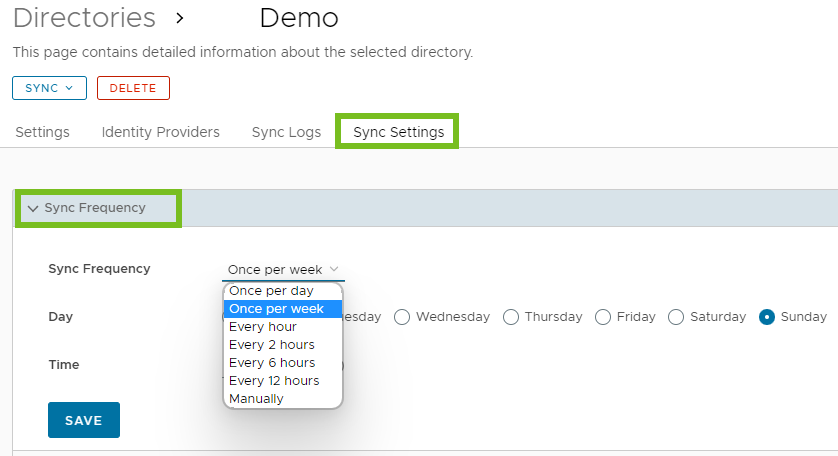U kunt een synchronisatieplanning instellen zodat gebruikers en groepen met regelmatige intervallen automatisch van uw Active Directory of LDAP-directory naar de Workspace ONE Access-service worden gesynchroniseerd. Wanneer u een planning instelt, worden wijzigingen in de bedrijfsdirectory weergegeven in uw Workspace ONE Access-directory zonder een handmatige synchronisatie te vereisen.
U kunt een planning instellen om gebruikers en groepen wekelijks, dagelijks of elke paar uur te synchroniseren. Of u kunt ervoor kiezen om gebruikers en groepen handmatig te synchroniseren. Wanneer u het schema instelt op Handmatig, moet u of op de directorypagina selecteren om het synchronisatieproces te starten.
Het is aan te raden de synchronisatie-intervallen te plannen zodat deze langer zijn dan de tijd die nodig is om de directory te synchroniseren. Als gebruikers en groepen naar de directory worden gesynchroniseerd wanneer de volgende synchronisatie is gepland, wordt de nieuwe synchronisatie gestart direct na het einde van de vorige synchronisatie. Met dit schema is het synchronisatieproces doorlopend.
Als u meerdere instanties voor directorysynchronisatieservice gebruikt voor hoge beschikbaarheid, raadpleegt u Hoge beschikbaarheid voor directorysynchronisatie configureren in Workspace ONE Access voor richtlijnen voor het plannen ervan.
Procedure
Volgende stappen
- Controleer de limieten voor synchronisatiebeveiliging die zijn geconfigureerd in de sectie Beveiligingen van het tabblad Synchronisatie-instellingen. Zie Beveiligingsmaatregelen voor directorysynchronisatie in Workspace ONE Access instellen.
- Zie ook Handmatig een directory in Workspace ONE Access synchroniseren.